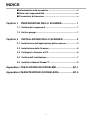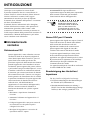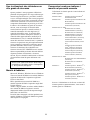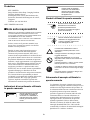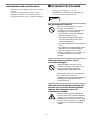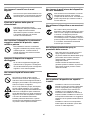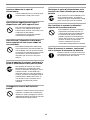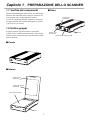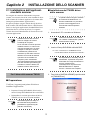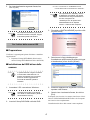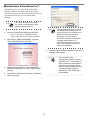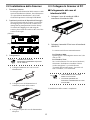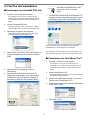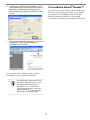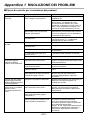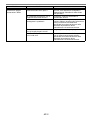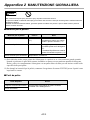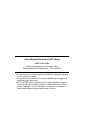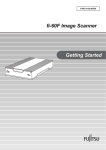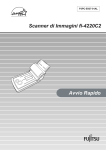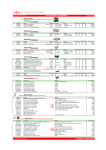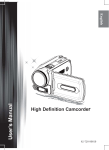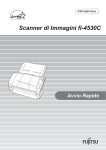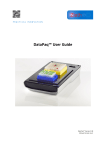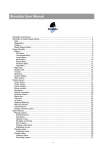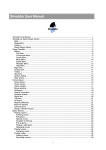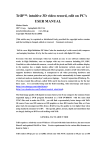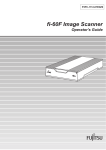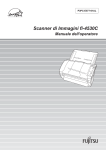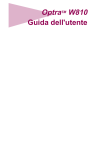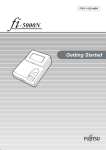Download Avvio Rapido Scanner di Immagini fi-60F
Transcript
Scanner di Immagini fi-60F P3PC-1102-07AL Scanner di Immagini fi-60F Avvio Rapido Avvio Rapido INDICE ■ Informazioni sulle normative ................................................ ii ■ Nota sulla responsabilità ..................................................... iv ■ Precauzioni di sicurezza ....................................................... v Capitolo 1 PREPARAZIONE DELLO SCANNER...................... 1 1.1 Verifica dei componenti ..................................................... 1 1.2 Unità e gruppi...................................................................... 1 Capitolo 2 INSTALLAZIONE DELLO SCANNER .................... 2 2.1 Installazione dell'applicazione dello scanner................... 2 2.2 Installazione dello Scanner................................................ 6 2.3 Collegare lo Scanner al PC ................................................ 6 2.4 Verifica dell’installazione ................................................... 7 2.5 Installare Adobe® Reader™............................................... 8 Appendice 1 RISOLUZIONE DEI PROBLEMI ........................ AP-1 Appendice 2 MANUTENZIONE GIORNALIERA .................... AP-3 i INTRODUZIONE Grazie per avere acquistato lo scanner fi-60F. Il presente documento descrive come utilizzare lo scanner fi-60F e le relative funzioni di base. Prima di iniziare a utilizzare lo scanner fi-60F, leggere attentamente le istruzioni per l'uso qui riportate. Il manuale d'uso "Manuale dell'Operatore" è contenuto nel disco di installazione. Il manuale fornisce informazioni utili e dettagliate sull'uso delle funzioni avanzate, sulle operazioni di manutenzione giornaliere dello scanner e sulla sostituzione dei materiali di consumo per ottenere un livello sempre ottimale delle prestazioni di scansione. Il manuale d'uso "Manuale dell'Operatore" può inoltre essere consultato come riferimento. Avvertenza FCC: Ogni modifica non espressamente approvata dalla parte responsabile delle norme di conformità, può annullare l'autorizzazione all'uso dell'apparecchio. ATTENZIONE E' richiesto l’uso di un cavo di interfaccia schermato per la conformità ai limiti di classe B, parte 15, delle norme FCC. La lunghezza del cavo AC non deve essere superiore ai 2 metri. Norme DOC per il Canada Questo apparecchio digitale non supera i limiti di classe B di emissione di disturbi radio definiti nelle norme sulle interferenze radio del dipartimento canadese delle comunicazioni. Questo apparecchio digitale di classe B è conforme alle norme ICES-003 del Canada. ■Informazioni sulle normative Dichiarazione FCC Le présent appareil numérique n’émet pas de bruits radioélectriques dépassant les limites applicables aux appareils numériques de la classe B prescrites dans le règlement sur le brouillage radioélectrique dicté par le Ministère des Communications du Canada. Cet appareil numérique de classe B est conforme à la norme NMB-003 du Canada. Questo apparecchio è stato collaudato e trovato conforme ai limiti di un dispositivo digitale di classe B nel rispetto delle norme FCC, parte 15. Questi limiti sono studiati per fornire una protezione ragionevole dalle interferenze dannose quando l'apparecchio viene installato in un'area residenziale. Questo apparecchio genera, utilizza e può irradiare energia in radiofrequenza e, se non è installato e utilizzato in conformità al manuale di istruzioni, può causare interferenze di disturbo alle comunicazioni radio. Tuttavia, non vengono fornite garanzie che l'interferenza non si verifichi in particolari installazioni. Se questo apparecchio causa interferenze di disturbo alla ricezione radiotelevisiva, rilevabili mediante lo spegnimento e la riaccensione dell'apparecchio, l'utente è invitato a tentare di eliminare le interferenze adottando uno o più dei seguenti metodi: Bescheinigung des Herstellers / Importeurs Für den fi-60F wird folgendes bescheinigt: • In Übereinsstimmung mit den Bestimmungen der EN45014(CE) funkentstört ist. • Maschinenlärminformationsverordnung 3. GPSGV :Der höchste Schalldruckpegel beträgt 70 dB (A) oder weniger gemäß ISO 7779. • Riorientare o riposizionare l'antenna di ricezione. • Aumentare la distanza tra l'apparecchio e il ricevitore. • Collegare l'apparecchio a una presa a muro di un circuito diverso da quello al quale è collegato il ricevitore. • Rivolgersi al negoziante o a un tecnico di riparazioni radio/TV esperto. ii Uso in situazioni che richiedono un alto grado di sicurezza Convenzioni usate per indicare i marchi nel presente manuale I riferimenti ai sistemi operativi sono indicati nel modo seguente: Questo prodotto è stato progettato e fabbricato partendo dal presupposto che venga utilizzato per normali esigenze di lavoro e personali, in ufficio, a casa e in luoghi analoghi. Non è stato progettato e fabbricato per essere usato in situazioni (d'ora in avanti dette "situazioni a sicurezza elevata") che comportano direttamente un pericolo per la vita e la salute e che richiedono un grado di sicurezza elevato, come ad esempio il controllo delle reazioni nucleari presso le centrali nucleari, il controllo automatico del volo degli aerei, il controllo del traffico aereo, il controllo delle operazioni nei sistemi di trasporto di massa, il controllo delle apparecchiature medicali per il mantenimento in vita, il controllo dell'azionamento dei missili nei sistemi di armi, e quando la sicurezza in questione non può temporaneamente essere garantita. L'utente deve utilizzare questo prodotto adottando misure intese a garantire la sicurezza in situazioni che richiedono una sicurezza elevata. PFU LIMITED non si assume alcuna responsabilità per danni derivanti dall'uso di questo prodotto in situazioni a sicurezza elevata, né per eventuali rivendicazioni o richieste di risarcimento danni da parte dell'utente o di terzi. Sistema operativo Windows® 2000 Professional Windows XP: Sistema operativo Windows® XP Home Edition, Sistema operativo Windows® XP Professional (32/64-bit) Windows Server 2003: Windows Server™ 2003, Standard Edition (32/64-bit), Windows Server™ 2003 R2, Standard Edition (32/64-bit) Windows Vista: Sistema operativo Windows Vista® Home Basic (32/64-bit), Sistema operativo Windows Vista® Home Premium (32/64bit), Sistema operativo Windows Vista® Business (32/64-bit), Sistema operativo Windows Vista® Enterprise (32/64-bit), Sistema operativo Windows Vista® Ultimate (32/64-bit) Windows Server 2008: Windows Server™ 2008 Standard (32/64-bit), Windows Server™ 2008 R2 Standard Windows 7: Sistema operativo Windows® 7 Home Premium (32/64-bit), Sistema operativo Windows® 7 Professional (32/64-bit), Sistema operativo Windows® 7 Enterprise (32/64-bit), Sistema operativo Windows® 7 Ultimate (32/64-bit) Windows 2000: Dieses Gerät wurde nicht für die Benutzung in unmittelbarer Umgebung starker Lichtquellen (z. B.Projektoren) konzipiert. Marchi di fabbrica Microsoft, Windows, Windows Server e Windows Vista sono marchi di fabbrica o marchi di fabbrica registrati di Microsoft Corporation negli Stati Uniti e in altri Paesi. ISIS e QuickScan sono marchi di fabbrica o marchi registrati di EMC Corporation negli Stati Uniti d’America. Adobe, il logo di Adobe, Acrobat e Adobe Reader sono marchi di fabbrica registrati o marchi depositati di Adobe Systems Incorporated negli Stati Uniti e in altri Paesi. I nomi di altre compagnie e di altri prodotti sono marchi di fabbrica o marchi di fabbrica registrati delle rispettive compagnie. Se non vi è distinzione tra le diverse versioni del sistema operativo summenzionato, viene usato il termine generico "Windows". iii Produttore AVVERTIMENTO PFU LIMITED Image Products Sales Dept., Imaging Products Division, Products Group Solid Square East Tower, 580 Horikawa-cho, Saiwai-ku, Kawasaki-shi Kanagawa 212-8563, Giappone Telefono: (81-44) 540-4538 Simboli utilizzati in questo manuale ©PFU LIMITED 2004-2011 ATTENZIONE ■Nota sulla responsabilità PRIMA DI UTILIZZARE IL PRODOTTO LEGGERE ATTENTAMENTE IL PRESENTE MANUALE. L'USO NON CORRETTO DI QUESTO PRODOTTO POTREBBE PROVOCARE LESIONI ACCIDENTALI AGLI UTENTI E ALLE PERSONE CHE SI TROVANO NELLE VICINANZE. SUGGERIMENTO Inoltre, conservare il presente manuale in un luogo sicuro in modo da reperirlo con facilità durante l'uso del prodotto. Questo simbolo attira l'attenzione dell'utente su informazioni specifiche particolarmente importanti. Accertarsi di leggere queste informazioni. Questo simbolo attira l'attenzione dell'utente su suggerimenti che possono risultare utili durante l'uso dell'apparecchio. Il simbolo del TRIANGOLO indica la necessità di prestare particolare cura e attenzione. Il disegno all'interno del triangolo mostra l'oggetto dell'avviso. Benché sia stata usata la massima cura per garantire l'accuratezza delle informazioni contenute nel presente manuale, PFU non si assume alcuna responsabilità nei confronti di terzi per qualsiasi danno causato da errori o omissioni o da qualsiasi affermazione contenuta nel presente manuale, o negli aggiornamenti e nei supplementi dello stesso, indipendentemente dal fatto che tali errori siano omissioni o affermazioni dovute a negligenza, incidenti o a qualsiasi altra causa. Inoltre, PFU non si assume alcuna responsabilità riguardo all'impiego o all'utilizzo di alcun prodotto o sistema descritto nel presente manuale; né si assume alcuna responsabilità per danni accidentali o consequenziali risultanti dall'uso del presente manuale. PFU nega ogni garanzia espressa, implicita o statutaria riguardo alle informazioni contenute nel presente documento. Il simbolo del CERCHIO con una linea diagonale indica un'azione che l'utente non può eseguire. Il disegno all'interno o sotto il cerchio mostra l'azione specifica non consentita. R I caratteri in risalto su sfondo a colori indicano le istruzioni che devono essere seguite dagli utenti. Può inoltre essere contenuto il disegno che mostra l'istruzione specifica. Schermate di esempio utilizzate in questo manuale Le schermate di esempio riportate nel presente manuale sono soggette a modifica senza preavviso nell'interesse del miglioramento del prodotto. Se la schermata effettivamente visualizzata è diversa da quella riportata nel presente manuale, procedere seguendo le istruzioni indicate nella schermata effettiva e facendo riferimento al manuale d'uso dell'applicazione di scansione impiegata. Inoltre, le schermate del presente manuale riguardano il driver dello scanner TWAIN, il software di utilità di cattura delle immagini ScandAll PRO Lite, il driver dello scanner ISIS, il software di cattura delle immagini QuickScan™ e Adobe® Acrobat®. Indicazioni di avvertimento utilizzate in questo manuale AVVISO Questa indicazione avverte l'utente della necessità di osservare con esattezza le istruzioni d'uso per evitare lesioni alle persone o danni all'apparecchio. Questa indicazione avverte l'utente della necessità di osservare con esattezza le istruzioni d'uso per evitare lesioni gravi alle persone o morte. iv ■Precauzioni di sicurezza Informazioni sulla manutenzione L'utente non deve effettuare riparazioni su questo scanner. Contattare il negozio presso il quale è stato acquistato lo scanner o un fornitore di servizi FUJITSU autorizzato per lo scanner di immagini. Nei seguenti avvertimenti, "cavo di alimentazione" potrebbe indicare l'insieme del cavo CA collegato all'adattatore CA. AVVISO Non danneggiare il cavo AC. Un cavo AC danneggiato può causare incendi e scosse elettriche. Fare attenzione a quanto segue quando si maneggia un cavo di alimentazione: • Non inumidire, modificare, allacciare, legare o attorcigliare il cavo. • Non posizionare oggetti pesanti sul cavo, bloccarlo sotto la porta, farlo cadere o danneggiarlo. • Non tirare, piegare con forza o torcere il cavo. • Non posizionare oggetti metallici vicino alla spina del cavo di alimentazione. Inoltre, non utilizzare cavi AC o spine elettriche danneggiate e non collegare cavi AC e spine elettriche a prese a muro difettose. Utilizzare soltanto cavi AC e cavi di connettori omologati. Utilizzare soltanto cavi AC e cavi di connettori omologati. L'uso di cavi errati può provocare scosse elettriche e malfunzionamenti dell'apparecchio. Non uitlizzare questo cavo AC provvisto con questo scanner per altre apparecchiature, poicheà questo potrebbe causare danni, fallimenti dell’unità o scosse elettriche. Utilizzare questo dispositivo soltanto alla tensione e alla corrente di alimentazione indicate. Non collegarlo a prese di alimentazione multiple. Utilizzare questo scanner soltanto alla tensione e alla corrente di alimentazione indicate. L'uso di tensioni e correnti di alimentazione errate può causare incendi e scosse elettriche. Inoltre, non collegare l'apparecchio a prese di alimentazione multiple. v Non toccare il cavo AC con le mani bagnate. Non toccare le parti interne del dispositivo se non è necessario. Non toccare la spina di alimentazione con le mani bagnate. L'inosservanza di questa istruzione può causare scosse elettriche. Non smontare né manomettere lo scanner. All'interno dello scanner sono presenti componenti ad alta tensione. Il contatto con questi componenti può causare incendi e scosse elettriche. Eliminare la polvere dalla spina di alimentazione. Non utilizzare il dispositivo se emana strani odori. Eliminare la polvere dal cavo di alimentazione, dalle parti metalliche della spina o dagli accessori metallici utilizzando un panno morbido e asciutto. L’accumulo di polvere può causare incendi e scosse elettriche. Se si rileva calore proveniente dal dispositivo o altri problemi quali fumo, strani odori o rumori, spegnere immediatamente lo scanner e scollegare la presa di alimentazione. Accertarsi che il dispositivo non emetta più fumo e contattare il negozio presso il quale è stato acquistato lo scanner o un fornitore di assistenza autorizzato FUJITSU per lo scanner. Non installare il dispositivo in unbicazioni soggette a esalazioni di petrolio, vapore, umidità e polvere. Non installare lo scanner in ubicazioni soggette a esalazioni di petrolio, vapore, umidità e polvere. L'inosservanza di questa istruzione può causare incendi o scosse elettriche. Non utilizzare bombolette spray in prossimità dello scanner. Non usare alcun tipo di spray aerosol o spray di pulizia contenente alcohol. La polvere soffiata via dall'aria dello spray può entrare nello scanner e dunque causare guasti o malfunzionamenti all'apparecchiatura. Scintille causate da elettricità statica, generate quando si soffiano via polvere o sporco dallo scanner possono essere causa di incendio. Spegnere il dispositivo se appare danneggiato. Se lo scanner appare danneggiato per qualche motivo, spegnerlo e scollegare il cavo di alimentazione prima di rivolgersi al negozio in cui è stato acquistato. Non versare liquidi all’interno dello scanner. AVVERTIMENTO Non inserire o lasciar cadere oggetti all'interno dello scanner. Non eseguire la scansione di documenti bagnati o dotati di fermagli o punti metallici. Non immergere lo scanner in liquidi, né bagnarlo. Non installare il dispositivo su superfici instabili. Installare lo scanner su una scrivania facendo in modo che nessuna parte dello scanner sporga dal piano di appoggio. Inoltre, accertarsi che lo scanner sia installato su una superficie piatta e orizzontale. Non installare lo scanner su superfici instabili. Installare lo scanner su una superficie orizzontale non soggetta a vibrazioni che ne possano determinare la caduta. Installare lo scanner su una superficie solida capace di sostenere il peso dello scanner e di altri dispositivi. Se un corpo estraneo (acqua, altro liquido, piccolo oggetto metallico, ecc.) penetra nello scanner, spegnere immediatamente lo scanner e scollegare la spina di alimentazione dalla presa a muro, quindi rivolgersi al negozio in cui è stato acquistato lo scanner o al centro di assistenza autorizzato. Prestare particolare attenzione a queste avvertenze nelle installazioni domestiche in cui possono essere presenti bambini. vi Inserire saldamente la spina di alimentazione. Scollegare la spina di alimentazione se lo scanner non viene utilizzato per un lungo periodo. Inserire saldamente fino in fondo la spina di alimentazione nella presa a muro. Se lo scanner non viene utilizzato per un lungo periodo di tempo, accertarsi di scollegare la spina di alimentazione dalla presa a muro per motivi di sicurezza. Non collocare oggetti pesanti sopra il dispositivo e non salire sopra di esso. Non installare lo scanner in ubicazioni esposte alla luce diretta del sole. Non collocare oggetti pesanti sopra lo scanner e non utilizzare la superficie superiore dello scanner come base per lo svolgimento di altre attività. Un'installazione inadeguata potrebbe causare lesioni alle persone. Non installare lo scanner in ubicazioni esposte alla luce diretta del sole o in prossimità di impianti di riscaldamento. L'inosservanza di questa istruzione potrebbe causare il surriscaldamento interno dello scanner e il conseguente rischio di incendio o guasto dello scanner. Installare lo scanner in un’ubicazione adeguatamente ventilata. Non utilizzare il dispositivo subito dopo averlo spostato da una stanza fredda ad una riscaldata. Non utilizzare il dispositivo subito dopo averlo spostato da una stanza fredda ad una riscaldata. Ciò può causare fenomeo di condensa che potrebbe provocare errori di scansione. Lasciare acclimatare il dispositivo per circa una o due prima dell’uso. Prima di muovere lo scanner, assicurarsi che la chiusura di sicurezza sia bloccata. Quando si sposta lo scanner, assicurarsi di chiudere bene la chiusura di sicurezza per prevenire danni allo scanner. Prima di spostare lo scanner, scollegare la spina di alimentazione dalla presa a muro. Non spostare lo scanner con i cavi di alimentazione e di interfaccia inseriti perché ciò potrebbe danneggiare i cavi e causare incendio, scosse elettriche o lesioni alle persone. Prima di spostare lo scanner, accertarsi di scollegare la spina di alimentazione dalla presa a muro e i cavi dei dati. Inoltre, accertarsi che la superficie circostante sia priva di ostruzioni. Proteggere lo scanner dall’elettricità statica. Installare lo scanner lontano da forti campi magnetici e da altre fonti di interferenza elettronica. Inoltre, proteggere lo scanner dall'elettricità statica, la quale può causare malfunzionamenti dello scanner. vii Capitolo 1 PREPARAZIONE DELLO SCANNER ■ Retro 1.1 Verifica dei componenti Durante il disimballaggio dello scanner, fare riferimento all'elenco del contenuto della scatola per accertarsi che siano presenti tutti i componenti dello scanner. In caso di componenti mancanti o difettosi, rivolgersi a un rappresentante delle vendite. Maneggiare lo scanner e gli accessori con cautela. Chiusura per spedizione 1.2 Unità e gruppi In questa sezione vengono mostrate le parti dello scanner ed una visualizzazione d'insieme. Viene inoltre fornito il nome di ciascuna parte e una descrizione delle relative funzioni. ■ Fronte ■ Interno Coperchio dei documenti Tappeto di ritenuta documenti Piano dei documenti LED 1 Slot per cavo di sicurezza Connettore di interfaccia USB Ingresso DC Capitolo 2 INSTALLAZIONE DELLO SCANNER ■ Installazione del TWAIN driver dello scanner 2.1 Installazione dell'applicazione dello scanner Per eseguire la scansione di documenti con questo scanner, è necessario che sul PC siano installati il driver dello scanner ed il software applicativo di cattura delle immagini (qui denominato "applicazione"). Per questo prodotto vengono forniti due tipi di driver dello scanner (TWAIN Scanner Driver o ISIS Scanner Driver) e due tipi di applicazioni (ScandAll PRO Lite e QuickScan Pro™ (versione di prova)). Le seguenti sezioni descrivono l'installazione di ciascun driver e di ciascuna applicazione. ATTENZIONE SUGGERIMENTO 1. Accendere il PC e accedere a Windows. ATTENZIONE Installare il driver dello scanner prima di collegare lo scanner ScanSnap al computer. Se si connette lo scanner prima di installare il driver, lo scanner non opererà correttamente. Se avete collegato in anticipo lo scanner, l'"Installazione guidata nuovo hardware" (il titolo dello schermo differisce a seconda del sistema operativo che è installato sul computer) viene visualizzata. Nel caso appaia questa schermata, fare click sul tasto [Cancellare] per chiudere lo schermo Wizard, ed installare il Driver dello scanner. Assicurarsi accedere come utente con i diritti di "Administrator" (diritti di amministratore del PC). 2. Inserire il Setup DVD-ROM nell'unità DVD. ⇒ Viene visualizzata la <SCHERMATA DI AVVIO DEL DISCO DI INSTALLAZIONE>. ATTENZIONE Se l'impostazione "AutoPlay" del PC è disattivata, è possibile che questa schermata non venga visualizzata. In tal caso, eseguire il file "AutoPlayer.exe" di questo DVDROM direttamente in "Esplora risorse" o "Risorse del computer". 3. Fare click su [INSTALLAZIONE] e poi fare click su [TWAIN Driver]. Per il driver dello scanner TWAIN ■ Preparazione Verificare i seguenti punti prima di iniziare a installare l'applicazione. • Preparare il Setup DVD-ROM. (Non inserire ancora il Setup DVD-ROM nel driver del DVD). • Disinstallare la versione precedente del driver TWAIN, nel caso in cui sia stata installata. ATTENZIONE In questa sezione vengono mostrate le schermate di Windows XP. Le finestre visualizzate e le procedure possono variare leggermente a seconda del sistema operativo utilizzato. Disinstallare [Scanner Utility for Microsoft Windows] mediante [Installazione applicazioni] dal [Panello di Controllo]. 2 ■ Installazione di ScandAll PRO Lite 4. Selezionare [Italiano] nella finestra [Scegliere la lingua di installazione] e fare click su [Avanti]. "Scandall PRO Lite" è un software di cattura delle immagini conforme alle norme TWAIN. Il driver dello scanner TWAIN consente di acquisire immagini utilizzando un prodotto della serie fi FUJITSU per la scansione delle immagini. ATTENZIONE 1. Inserire il Setup DVD-ROM nell'unità DVD. ⇒ Viene visualizzata la <SCHERMATA DI AVVIO DEL DISCO DI INSTALLAZIONE>. 5. Installare l'applicazione seguendo le istruzioni riportate nella seguente finestra. 2. Fare click su [INSTALLAZIONE] e poi fare click su [ScandAll PRO Lite]. 6. Se viene visualizzata la seguente finestra, fare click su [Fine]. ATTENZIONE 3. Selezionare la lingua desiderata per l'installazione nella finestra [Scegliere la lingua di installazione] e fare click su [OK]. Secondo lo stato del sistema operativo, il computer sarà una volta spento e poi riavviato. In questo caso, il computer rivela lo scanner quando si avvia. Non rimuovere il Setup DVDROM dal DVD drive fino a che il computer non si è avviato completamente. 4. Installare l'applicazione seguendo le istruzioni riportate nella finestra. L'installazione del driver dello scanner è stata completata. ATTENZIONE Assicurarsi accedere come utente con i diritti di "Administrator" (diritti di amministratore del PC). Per verificare che l'installazione sia stata effettuata correttamente, eseguire un'operazione di scansione utilizzando un'applicazione conforme alle norme TWAIN, ad esempio, ScandAll PRO Lite. 3 5. ⇒ Viene visualizzata la <SCHERMATA DI Se viene visualizzata la seguente finestra, fare click su [Fine]. AVVIO DEL DISCO DI INSTALLAZIONE> ATTENZIONE ATTENZIONE Se l'impostazione "AutoPlay" del PC è disattivata, è possibile che questa schermata non venga visualizzata. In tal caso, eseguire il file "AutoPlayer.exe" di questo DVDROM direttamente in "Esplora risorse" o "Risorse del computer". 3. Fare click su [INSTALLAZIONE] e poi fare click su [ISIS Driver]. Per completare l'installazione, può essere necessario riavviare il computer. Seguire le istruzioni riportate nella finestra. Per il driver dello scanner ISIS ■ Preparazione Verificare i seguenti punti prima di iniziare a installare l'applicazione. • Preparare il Setup DVD-ROM. (Non inserire ancora il Setup DVD-ROM nel driver del DVD). 4. Selezionare la lingua desiderata per l'installazione nella finestra [Scegliere la lingua di installazione] e fare click su [Avanti]. ■ Installazione del ISIS driver dello scanner SUGGERIMENTO In questa sezione vengono mostrate le schermate di Windows XP. Le finestre visualizzate e le procedure possono variare leggermente a seconda del sistema operativo utilizzato. 1. Accendere il PC e accedere a Windows.. ATTENZIONE 5. Installare l'applicazione seguendo le istruzioni riportate nella finestra. Assicurarsi accedere come utente con i diritti di "Administrator" (diritti di amministratore del PC). 6. Quando viene visualzzata la finestra, fare click su [Fine]. Il computer viene riavviato e lo scanner viene rilevato. Non si rimuova il DVD-ROM dall'unità DVD fino a che il computer non viene riavviato completamente. 2. Inserire il Setup DVD-ROM nell'unità DVD. L'installazione del driver dello scanner è stata completata. 4 ■ Installazione di QuickScan Pro™ "QuickScan Pro™" è un software di cattura delle immagini conforme alle norme ISIS. Il driver dello scanner ISIS consente di acquisire immagini utilizzando un prodotto della serie fi per la scansione delle immagini. ATTENZIONE Assicurarsi accedere come utente con i diritti di "Administrator" (diritti dell'amministratore del PC). ATTENZIONE 1. Inserire il Setup DVD-ROM nell'unità DVD. ⇒ Viene visualizzata la <SCHERMATA DI AVVIO DEL DISCO DI INSTALLAZIONE>. 2. Fare click su [INSTALLAZIONE], e poi fare click su [QuickScan Pro (Prova)]. Il software "QuickScan Pro™" incluso nel DVD-ROM di installazione è una versione di prova. Per estenderne la validità al termine del periodo di prova (fino a 30 esecuzioni), è necessario acquistare una versione completa di QuickScan Pro™ (nell'installazione della versione di prova, non modificare il numero di serie già visualizzato). 5. Installare l'applicazione seguendo le istruzioni riportate nella finestra. SUGGERIMENTO Per informazioni sulle caratteristiche e sulle procedure di QuickScan ProTM, fare riferimento alla presentazione di QuickScan o alla Guida in linea di QuickScan. Nel menu [Start], selezionare [Tutti i programmi]-[EMC Captiva][QuickScan] e poi selezionare il file desiderato. 3. Nella finestra [Welcome to the installShield Wizard for QuickScan 4.7], fare click sul tasto [Avanti]. 4. Immettere le informazioni richieste, quindi fare click su [Avanti]. 5 2.2 Installazione dello Scanner 2.3 Collegare lo Scanner al PC 1. Dimensioni esterne. Per dettagli sulle dimensioni dello scanner e sullo spazio di installazione richiesto, fare riferimento a "4.2 Specifiche di installazione" del "fi-60F Guida dell’Operatore" nel Setup DVD-ROM. ■ Collegamento del cavo di interfaccia USB 2. 1. Collegare il cavo di interfaccia USB al connettore di interfaccia USB. Cambiare la posizione del dispositivo di blocaggio The carrier unit inside the scanner is secured by the shipping lock to prevent the scanner from damage during transportation from the factory. To unlock the shipping lock and using the scanner, please slide the switch on the rear of the scanner to the right. (Chiuso) (Aperto) 2. Collegare l'estremità PC del cavo di interfaccia USB al PC. Lo scanner sarà rilevato automaticamente. Per Windows 2000: Quando appare "Firma digitale non trovata", fare click su "Si". Per Windows Vista: Se si vede la finestra "Trovato nuovo hardware", selezionare "Individuare e installare il driver (scelta consigliata)", e poi nella finestra "Controllo dell’account utente", fare click sul tasto "Continua", se è visualizzato. 3. Collegamento ATTENZIONE Utilizzare solo il cavo di alimentazione (adattatore CA) fornito con lo scanner. 1). Collegare l'adattatore AC con il cavo di alimentazione. ATTENZIONE 2). Collegare il cavo di alimentazione al connettore presente sullo scanner. • Usare soltanto il cavo di USB fornito con lo scanner. • Lo scanner potrebbe non funzionare correttamente se si usa un hub USB. L’installazione dello scanner è completata. 3). Collegare la spina del cavo di alimentazione alla presa. 6 2.4 Verifica dell’installazione SUGGERIMENTO ■ Confermare con ScandAll PRO Lite 1. Caricare i documenti nello scanner. Per i dettagli su come caricare i documenti, fare riferimento al "Caricamento dei Documenti" del "fi60F Guida dell’Operatore" fornito nel Setup DVDROM. 7. Per dettagli su [TWAIN Driver], fare riferimento al "Aiuto di TWAIN Driver". La scansione dei documenti viene eseguita e le immagini ottenute da questa scansione vengono visualizzate nella finestra [ScandAll PRO Lite]. 2. Avviare ScandAll PRO Lite. Selezionare [Start] - [Tutti i Programmi] - [Fujitsu ScandAll PRO Lite] - [Fujitsu ScandAll PRO Lite]. 3. Specificare lo scanner da utilizzare. Selezionare [Selezionare sorgente] dal menu [Scansione] di ScandAll PRO Lite. Se la scansione viene completata senza problemi, l'installazione è stata eseguita correttamente. Per dettagli sui vari tipi di scansione, fare riferimento al "fi60F Guida dell’Operatore" contenuto nel Setup DVD-ROM. 4. Selezionare "FUJITSU fi-60F" nella finestra di dialogo visualizzata e fare click sul pulsante [OK]. ■ Confermare con QuickScan Pro™ 1. Caricare i documenti nello scanner. Per dettagli su come caricare i documenti, fare riferimento al "Caricamento dei Documenti" del "fi60F Guida dell’Operatore" fornito nel Setup DVDROM. 5. Selezionare [Per visionare] dal menu [Scansione]. 2. Avviare QuickScan Pro™. Nel menu [Start] selezionare [Tutti i programmi][QuickScan]-[QuickScan]. 6. Impostare la risoluzione di scansione, la dimensione della pagina, ecc. nella finestra [TWAIN Driver] (per impostare i dettagli di scansione) e fare click sul pulsante [Scan]. 3. Selezionare [Seleziona scanner...] dal menu [Scansione] di QuickScan Pro™. 4. Selezionare quindi fi-60F dall'elenco [Scanner:] e fare click su [OK]. 5. Fare click su [Sì]. 7 6. Selezionare [ Anteprima impostazioni...] dal menu [Scansione]. Impostare la risoluzione di scansione, la dimensione della pagina e le altre condizioni di scansione, quindi fare click su [Sì]. 2.5 Installare Adobe® Reader™ Per visualizzare le guide in PDF nel DVD-ROM, si deve installare "Adobe® Reader™" nel PC. Si può installare il programma da <SCHERMATA DI AVVIO DEL DISCO DI INSTALLAZIONE>- [GUIDA PER L'UTENTE] - [Installazione di Adobe(R) Reader(TM)]. 7. Selezionare [Anteprima scansione...] dal menu [Scansione]. Viene quindi eseguita la scansione del documento. Se la scansione viene completata senza problemi, l'installazione è stata eseguita correttamente. SUGGERIMENTO Per informazioni sulle funzioni e sulle procedure di QuickScan Pro™, fare riferimento alla presentazione di QuickScan Pro™ o alla Guida in linea di QuickScan Pro™. Nel menu [Start], selezionare [Tutti i programmi][QuickScan] e fare click sui file. 8 Appendice 1 RISOLUZIONE DEI PROBLEMI ■ Elenco di controllo per la risoluzione dei problemi Problema Lo scanner non si accende. Verifica Soluzione Il cavo AC/USB e l'adattatore AC sono collegati correttamente? Collegare correttamente il cavo AC/USB e l'adattatore AC. Staccare il cavo di AC e l'adattatore AC dallo scanner, e ricollegarli di nuovo. Se l'alimentazione elettrica non viene ripristinata, contattare il negozio presso il quale è stato acquistato lo scanner o un fornitore di servizi autorizzato FUJITSU. Il cavo e l’adattatore di alimentazione sono quelli forniti insieme allo scanner? Usare il cavo e l’adattatore di alimentazione forniti insieme allo scanner. Per favore collegare il cavo e l’adattatore correttamente allo scanner. Lo scanner driver è installato correttamente. Installare lo scanner driver correttamente. Fare riferimento a "2.1 Installazione dell'applicazione dello scanner". Avete aperto la chiusura di sicurezza? Aprire la chiusura di sicurezza. Il cavo USB è collegato correttamente? Collegare correttamente il cavo USB. Il connettore del cavo USB è rotto? Usare un nuovo cavo USB e connetterlo correttamente. La scansione parte dopo aver riacceso il PC? L’operazione dello operation è normale. Si sta usando un USB hub? Connettere lo scanner direttamente al PC. Il tappeto ritenuta documenti e il piano documenti sono puliti? Pulire le parti sporche. Fare riferimento al capitolo "2. Manutenzione giornaliera" della Guida dell’operatore. Qualcosa fa vibrare lo scanner durante la scansione? Non permettere vibrazioni allo scanner durante la scansione. Lo scanner è installato su una superficie piana? Installare lo scanner su una superficie piana. Il dpcumento non è posizionato in modo aderente al piano documenti a causa di pieghe o curve? Posizionare il documento in modo che aderisca bene al piano documenti, premendo leggermente il coperchio documenti. Il bordo del lato iniziale dell'immagine ottenuta dalla scansione presenta un'ombreggiatura. Eseguire la regolazione dell'offset. Regolare [Impostazione sub-scansione] in "Scanner e fotocamere digitali" nel Pannello di controllo. Quando il documento è scansionato in modalità Bianco e Nero l'immagine generata è nera. Il tappeto di ritenuta documenti e il piano documenti sono puliti ? Pulire le parti sporche. Per pulire le parti sporche, fare riferimento al Capitolo 2 "Manutenzione Giornaliera" della Guida dell’operatore. Le impostazioni del driver scanner sono state aggiustate (soglia o luminosità)? Aggiustare la soglia e/o la luminosità. Si è scansionato un documento fine la cui parte retro traspare nella parte frontale da scansionare ? Stendere un foglio bianco dietro il documento e scansionare ancora. Se ci sono delle scritte sul retro del documento, possono essere scansionate per la trasparenza del foglio. Quando si usa "Rilevazione automatica di dimensione e angolazione" stendere un foglio bianco della stessa misura del documento. La scansione non viene avviata. L'immagine della scansione appare sfalsata o distorta quando viene stampata. AP-1 Problema La rilevazione di dimensione pagina automatica è fallita. Verifica Soluzione Il tappeto di ritenuta documenti e il piano documenti sono puliti ? Pulire le parti sporche. Per pulire le parti sporche, fare riferimento al Capitolo 2 "Manutenzione Giornaliera" della Guida dell’operatore. Si è eseguita la scansione con il coperchio documenti chiuso? Chiudere il coperchio documenti e scansionare ancora. La forma del documento è rettangolare o quadrata? Documenti non rettangolari o quadrati possono fallire in quanto la loro misura non viene riconosciuta correttamente, specificare l'area da scansionare nella finestra di impostazione driver manualmente e scansionare ancora. Si sta scansionando un documento con gli angoli piegati o tondi? Se gli angoli sono piegati spiegarli. Si sta scansionando un documento con i bordi neri? Questo tipo di documento fallisce poichè non ne viene riconosciuta la misura, specificare l'area da scansionare nella finestra di impostazione driver manualmente e scansionare ancora. AP-2 Appendice 2 MANUTENZIONE GIORNALIERA AVVISO Non usare alcun tipo di spray aerosol o spray di pulizia contenente alcohol. La polvere soffiata via dall'aria dello spray può entrare nello scanner e dunque causare guasti o malfunzionamenti all'apparecchiatura. Scintille causate da elettricità statica, generate quando si soffiano via polvere o sporco dallo scanner possono essere causa di incendio. ■ Materiali per la pulizia Materiali per la pulizia Parte n. Note Detergente F1 PA03950-0352 (*1) 1 flacone. Inumidire un panno con questo fluido e pulire lo scanner. (*2) Fazzoletto di pulizia PA03950-0419 24 fogli per pacco Inumidire prima con il detergente F1. I fazzoletti di pulizia sono usati al posto di inumidire un panno. (*2) Panno asciutto privo di filaccia Disponibile in commercio *1) Può richiedere molto tempo prima che il detergente si vaporizzi se ne viene usata una grande quantità. Quando si puliscono le parti dello scanner, inumidire un panno con una modesta quantità di detergente. Inoltre, pulire via completamente il detergente con un panno libero da fibre per non lasciare residui sulla superficie delle parti pulite. *2) Per dettagli sui materiali per la pulizia, contattare il negoziante di scanner FUJITSU presso il quale è stato acquistato lo scanner. ■ Parti da pulire Parte da pulire Tappeto di ritenuta documenti Avvisi Pulire queste parti usando un panno morbido inumidito con il Detergente F1. Piano Documenti AP-3 Avvio Rapido Scanner fi-60F Image P3PC-1102-07AL Data di pubblicazione: Novembre, 2011 Responsabilità di Pubblicazione : PFU LIMITED La riproduzione non autorizzata, sia totale che parziale, del presente manuale è vietata. z Le informazioni contenute in questo manuale sono soggette a modifica senza preavviso. z PFU LIMITED non si assume alcuna responsabilità per danni derivanti dall’uso di questo scanner e dalle procedure scritte in questo manuale, nè per eventuali rivendicazioni o richieste di risarcimento danni da parte dell’utente o di terzi. z